In den kommenden Wochen stellen wir Ihnen in einer Artikelserie verschiedene L²P-Komponenten vor, von Dashboards und Lernmaterialien über E-Tests und Umfragen bis hin zu aggregierten Lernräumen und Gruppen. Jeder Artikel stellt die Komponente kurz in Text und Bild vor, geht auf mögliche Einsatzszenarien ein und liefert Ideen zur intelligenten Nutzung.
Wir möchten den Lehrenden der RWTH damit Gelegenheit bieten, den Funktionsumfang der Lehr- und Lernplattform besser kennenzulernen und optimal für die eigenen Blended-Learning-Angebote zu nutzen. Dabei verraten wir ihnen auch einige Tipps und Tricks, die Lehrenden wie Studierenden die tägliche Arbeit mit der Plattform erleichtern.
Teil 1: Dashboards
Die erste Komponente, die wir vorstellen möchten, sind die Dashboards. Das sind Übersichtsseiten, die die Nutzenden selbst gestalten, um alle wichtigen Informationen immer möglichst schnell und einfach überschauen zu können. Das geschieht mit sogenannten Apps, die die Informationen aus den einzelnen Bereichen wie Kalender, Lernmaterialien, Ankündigungen etc. in abgekürzter Form darstellen. Sie können die gewünschten Apps einfach zu den verschiedenen Dashboards hinzufügen, ihre Größe und Anordnung anpassen und so das Dashboard individuell gestalten.
L²P verfügt an drei Stellen über Dashboards: im Foyer als Persönliches Dashboard, im Lernraum als Kursdashboard und in den Gruppen als Gruppendashboard. Wir konzentrieren uns hier auf das Kursdashboard, da dieses für eine einzelne Lehrveranstaltung am wichtigsten ist.
Beispiel: Kursdashboard
Klickt man unter „Meine Veranstaltungen“ auf den Veranstaltungstitel, betritt man den Lernraum und landet direkt auf dem Kursdashboard. Hier werden nur Informationen aus diesem Lernraum angezeigt, bspw. die nächsten Termine der Veranstaltung (App „Kalender (Liste)“), welche Ankündigungen die Lehrenden zuletzt eingestellt haben (App „Ankündigungen“) oder welche Übungsabgaben als nächstes anstehen (App „Übungen“).
Eine Besonderheit des Kursdashboards ist die Zweiteilung in einen Kurs- und einen Persönlichen Bereich (s. Abb. 1). Die Apps, die im Kursbereich erscheinen, sind für alle Lernraumteilnehmer sichtbar, die Apps im Persönlichen Bereich hingegen nur für die einzelnen Nutzenden selbst.
Welche Apps im Kursbereich erscheinen (und ebenso deren Größe und Anordnung), bestimmen die Manager_innen des Lernraums. Studierende oder Weitere Teilnehmer können in diesem Bereich nichts verändern, sondern lediglich im Persönlichen Bereich, den die einzelnen Nutzenden individuell festlegen.
Die Lehrenden legen damit für alle anderen Lernraumnutzenden fest, welche Informationen im Kursbereich sichtbar sind und können so sicherstellen, dass wichtige Informationen auf einen Blick gesehen werden können.
Orientierung bieten mit der Freitext-App
Besonders interessant für eine individuelle Lernraumgestaltung ist die Freitext-App. Während die übrigen Apps vordefiniert sind und lediglich Änderungen in den zugehörigen Lernraumbereichen anzeigen, bestimmen die Nutzenden bei der Freitext-App den Inhalt selbst. Sie kann daher bspw. dazu eingesetzt werden, die Studierenden im Lernraum an die richtigen Stellen zu lenken und damit gerade zu Beginn der Veranstaltung Orientierung innerhalb der verschiedenen Materialien zu bieten.
Das kann mit einem kurzen Begrüßungstext geschehen, der Informationen zur Veranstaltung und den Dozierenden (inkl. Foto und E-Mailadresse) liefert sowie Links zu den wichtigsten Lernraumbereichen und organisatorisch wichtigen Informationen bietet (FAQ und Glossar im Wiki, PDF mit Kursablauf oder Bedingungen für Prüfungszulassung, elektronische Selbsttests, Übungsmaterial etc. ).
Auch Studierende können die Freitext-App im Persönlichen Bereich nutzen, bspw. um Notizen festzuhalten.
Mehr Info
Mehr Informationen zu den verschiedenen Dashboards und ihrer Funktionsweise finden Sie in der Anleitung Dashboards organisieren. Eine Sammlung aller Anleitungen finden Sie über die L²P-Startseite unter dem Link Tutorials.

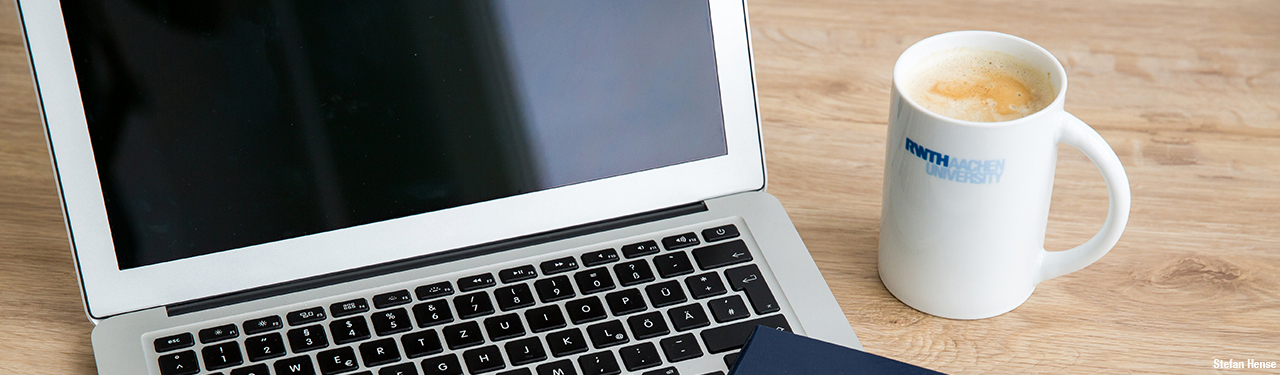
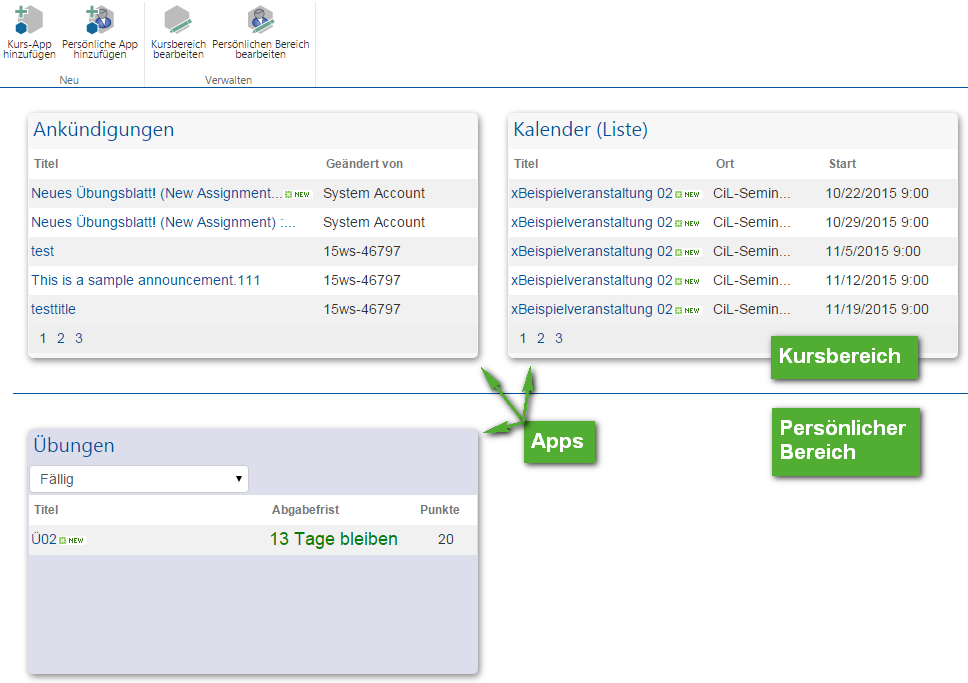
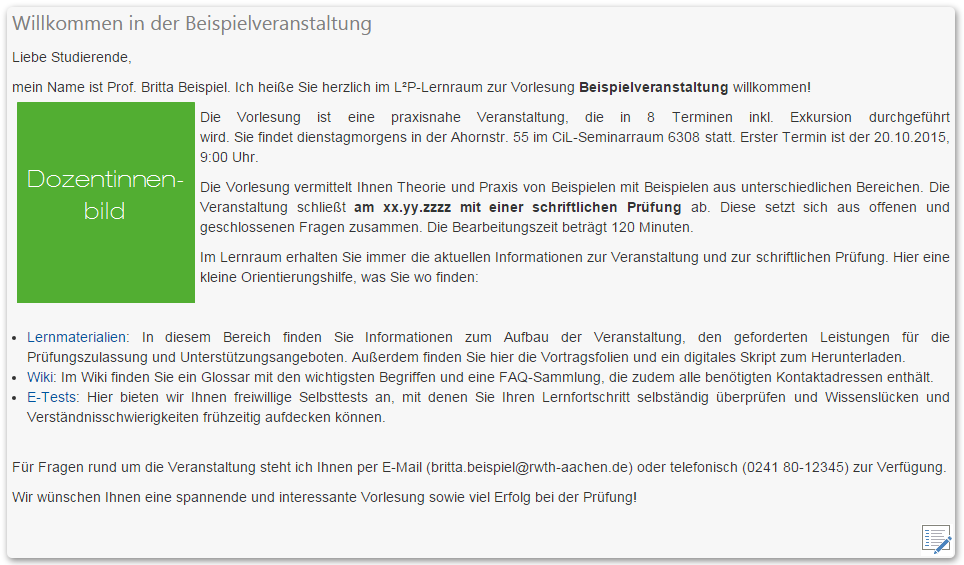


Schreibe einen Kommentar